Formato de vídeo, de áudio, resolução, codec, encode, decode, tamanho, bitrate e outros detalhes técnicos podem ficar para trás. Agora você vai aprender direitinho como converter qualquer formato de arquivo de vídeo para exibição no player padrão do seu celular com sistema operacional Android.
Para a conversão dos arquivos o único programa necessário é o Format Factory. Na página de download do programa você encontra algumas informações sobre a instalação e o funcionamento básico do software. Dê uma lidinha que nós esperamos! Lembre-se de desmarcar as caixas de instalação da Ask.com e deixar marcada opção para a instalação dos codecs internos no programa.
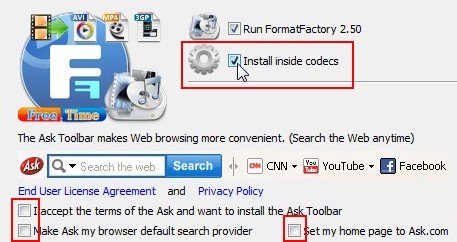
Leu? Pronto? Então vamos lá! Com o programa instalado, crie uma pasta em um lugar no seu computador apenas para a conversão. Ela vai ser sua pasta de trabalho. Coloque o vídeo que você quer converter lá e vamos começar.
1. Abra o programa e clique no botão “Opções”.
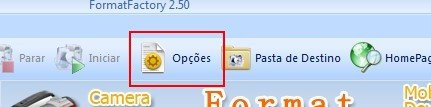
2. Dentro das opções do programa, escolha a pasta onde você deseja salvar o vídeo. Esta é a mesma pasta que você criou e onde você deixou armazenado o vídeo que quer converter. Clique em “OK” para voltar à tela inicial.
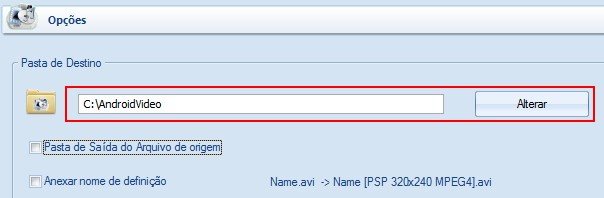
3. De volta à tela inicial, clique sobre o botão “Todos para MP4”, e na janela que se abre, selecione a opção “Configurações de Saída”.

4. Agora é hora de descobrir qual a resolução de vídeo suportada no seu celular. Acesse o site GSMArena e pesquise pelo modelo do seu aparelho. Agora é só conferir o número mostrado no campo Display Size. Lembre-se deste número.
Para os efeitos do teste (realizado com um HTC Google Nexus One), vamos utilizar a resolução de 480x800 pixels. Outros dispositivos como o Motorola Milestone e o Dext possuem resoluções diferentes (a resolução do Milestone é 480 x 854 pixels e a do Dext é 320 x 480 pixels).
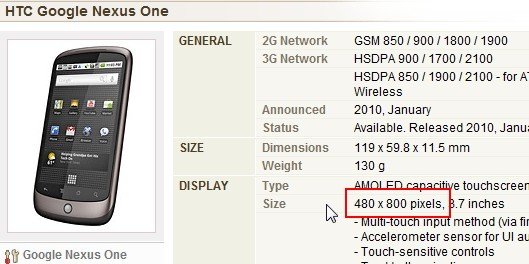
5. Na tela de “Configurações de Saída” dentro do Format Factory, escolha o perfil que mais se adéqua as suas necessidades. É recomendável deixar em alta qualidade e tamanho, mas se você tiver problemas em reproduzir o vídeo (imagem travando, quadro a quadro) pode-se diminuir a qualidade nesta opção.
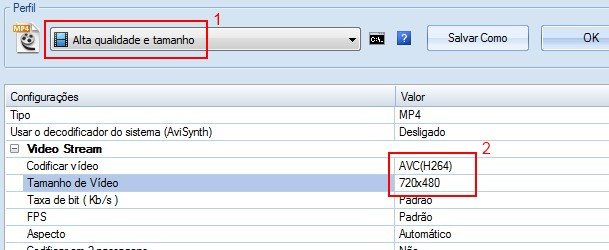
Deixe também marcada a opção “Codificar o vídeo com o perfil AVC(H264)” e escolha a resolução mais adequada ao seu celular. Uma dica é inverter a ordem dos pixels e ver se a resolução cabe. No caso do Nexus One, 480 x 800 pixels seriam 800 x 480 pixels. Temos que encontrar uma resolução próxima a este número, mas que não exceda as medidas na altura ou largura do vídeo. A opção escolhida foi 720 x 480.
Dê um “OK” e volte para a tela anterior para começarmos a converter os vídeos.
6. Adicione o arquivo de vídeo que você deseja converter. Você pode fazer isso clicando sobre o botão “Adicionar arquivo” ou simplesmente arrastando o arquivo para a área branca da janela. Se todos os vídeos que você quer converter estão em uma única pasta, você pode selecionar o diretório inteiro com o botão “Adicionar pasta”.
Se você quiser apenas uma parte de algum dos seus vídeos, pode selecionar os pontos iniciais e finais dentro de “Opções”. Depois de selecionados todos os filmes para a conversão, é só clicar no botão “OK” e no botão “Iniciar” da janela principal do Format Factory.

Depois de alguns minutos a conversão estará concluída, e agora é só copiar o vídeo da pasta que você criou para o cartão de memória do seu smartphone. Só não se esqueça de copiar o arquivo convertido (e não o original).
Lembre-se de que o arquivo gerado pode ficar um pouco grande, mas se seu objetivo é qualidade, isso não deve ser um problema. O resultado é um arquivo com resolução bem próxima ou idêntica à do seu aparelho, e com uma qualidade de imagem muito boa.
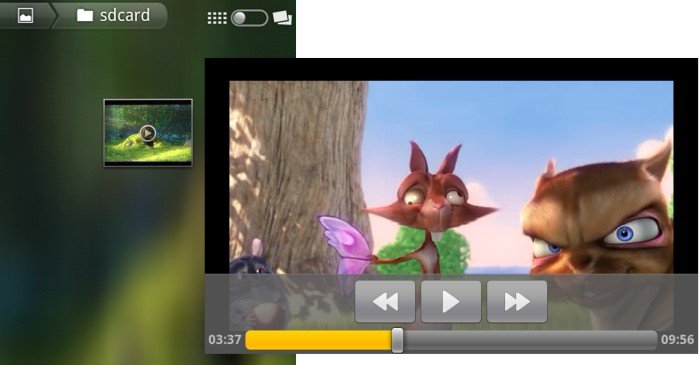
Experimente outras configurações, resoluções e perfis de qualidade de imagem. Desta forma você vai encontrar a melhor solução para a visualização de vídeos no seu aparelho, e poderá assistir ao que quiser, onde e quando desejar.
Categorias























![Imagem de: Home office: 102 vagas para trabalho remoto internacional [24/04]](https://tm.ibxk.com.br/2024/04/24/24152840094210.jpg?ims=288x165)

